- Հեղինակ Jason Gerald [email protected].
- Public 2024-01-31 09:35.
- Վերջին փոփոխված 2025-10-04 22:22.
Այս wikiHow- ը սովորեցնում է ձեզ, թե ինչպես օգտագործել Twitter- ը, ներառյալ ինչպես հաշիվ ստեղծել և թվիթեր վերբեռնել:
Քայլ
Մաս 1 -ը 7 -ից. Twitter հաշվի ստեղծում
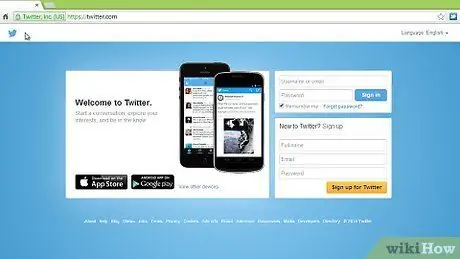
Քայլ 1. Բացեք Twitter- ը:
Այցելեք https://www.twitter.com/ ձեր համակարգչի վեբ դիտարկիչի միջոցով:
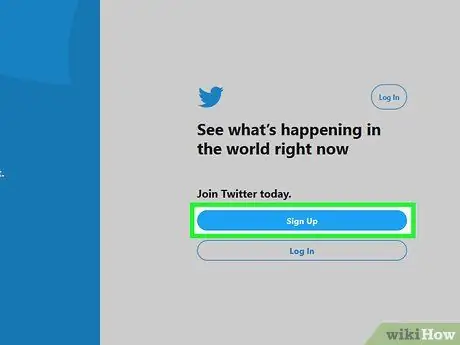
Քայլ 2. Կտտացրեք Գրանցվել:
Դա կապույտ կոճակ է էջի աջ կողմում:
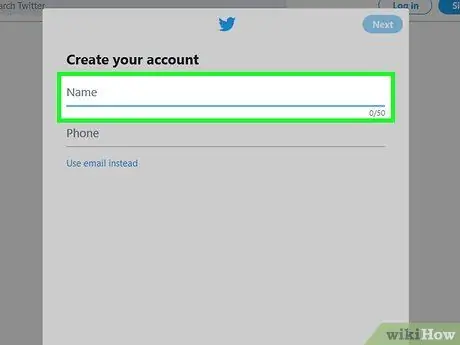
Քայլ 3. Մուտքագրեք անուն:
Մուտքագրեք ձեր անունը (և ցանկության դեպքում ազգանունը) «Անուն» դաշտում:
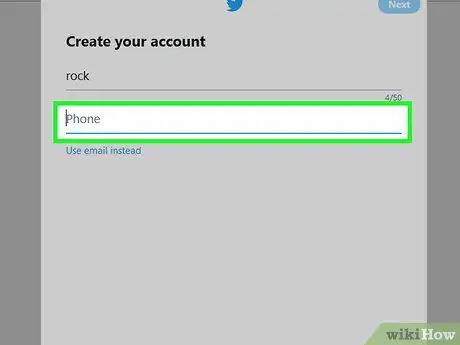
Քայլ 4. Ավելացրեք հեռախոսահամար:
Մուտքագրեք ձեր հեռախոսահամարը «Հեռախոս» դաշտում:
Եթե չեք ցանկանում հեռախոսահամար ավելացնել, կտտացրեք «« Փոխարենը օգտագործեք էլ »« Հեռախոս »տեքստային դաշտի ներքևում և մուտքագրեք էլ.
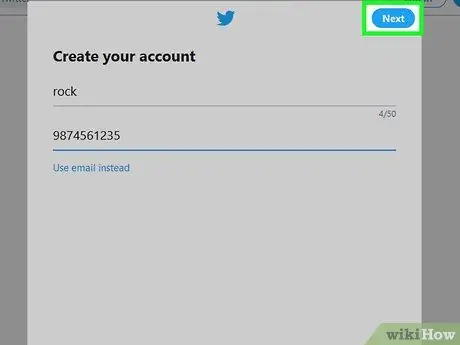
Քայլ 5. Սեղմեք Հաջորդ:
Այն գտնվում է պատուհանի վերին աջ անկյունում:
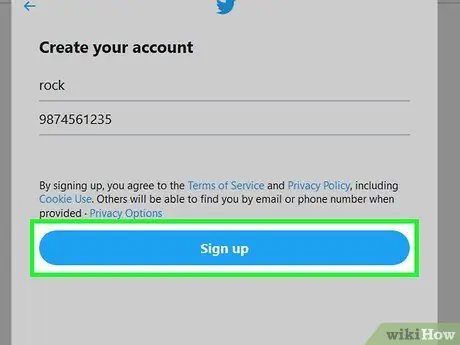
Քայլ 6. Կտտացրեք Գրանցվել:
Դա կապույտ կոճակ է էջի ներքևում:
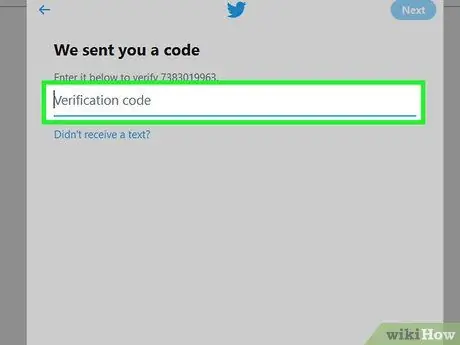
Քայլ 7. Հաստատեք հեռախոսահամարը, եթե հաշիվ եք ստեղծել բջջային համարի միջոցով:
Բաց թողեք այս քայլը, եթե ձեր էլ. Հասցեն օգտագործել եք Twitter- ում գրանցվելու համար: Ձեր համարը հաստատելու համար հետևեք հետևյալ քայլերին.
- Սեղմել " լավ 'երբ հուշվում է:
- Բացեք հեռախոսի հաղորդագրությունների ծրագիրը:
- Հպեք Twitter- ի հաղորդագրությանը (սովորաբար նշվում է հնգանիշ համարով):
- Ուշադրություն դարձրեք հաղորդագրության մեջ ներառված ծածկագրին:
- Մուտքագրեք կոդը Twitter- ի վեբ կայքի «Հաստատման կոդ» տեքստային դաշտում:
- Սեղմել " Հաջորդը ”.
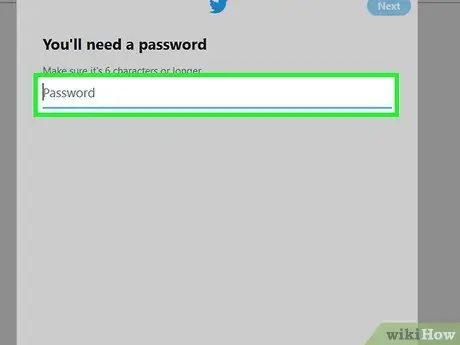
Քայլ 8. Մուտքագրեք գաղտնաբառը:
Կտտացրեք «Գաղտնաբառ» դաշտին, այնուհետև մուտքագրեք այն գաղտնաբառը, որը ցանկանում եք օգտագործել ձեր հաշիվ մուտք գործելու համար:
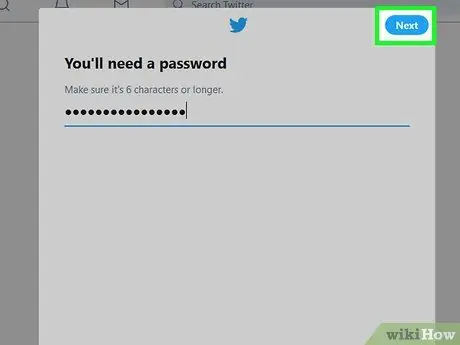
Քայլ 9. Սեղմեք Հաջորդ:
Այն գտնվում է էջի վերին աջ անկյունում:
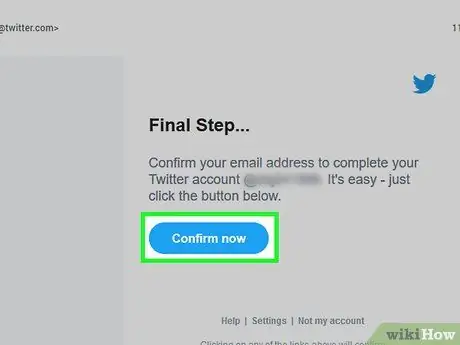
Քայլ 10. Հաստատեք էլփոստի հասցեն, եթե այն ընտրվել է հաշիվը ստեղծելիս:
Բաց թողեք այս քայլը, եթե նախկինում հաստատել եք ձեր հեռախոսահամարը: Ձեր էլփոստի հասցեն հաստատելու համար հետևեք հետևյալ քայլերին.
- Սեղմել " լավ 'երբ հուշվում է:
- Բացեք ձեր էլփոստի մուտքի արկղը և անհրաժեշտության դեպքում մուտք գործեք ձեր հաշիվ:
- Բացեք հաղորդագրությունը «[email protected]» - ից:
- Ուշադրություն դարձրեք էլ.
- Մուտքագրեք կոդը Twitter- ի վեբ կայքի «Հաստատման կոդ» տեքստային դաշտում:
- Սեղմել " Հաջորդը ”.
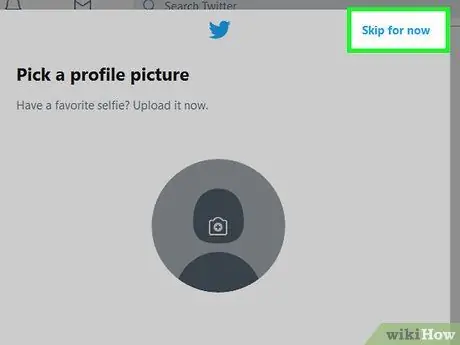
Քայլ 11. Սեղմեք Բաց թողնել հիմա:
Այն գտնվում է էջի վերին աջ անկյունում:
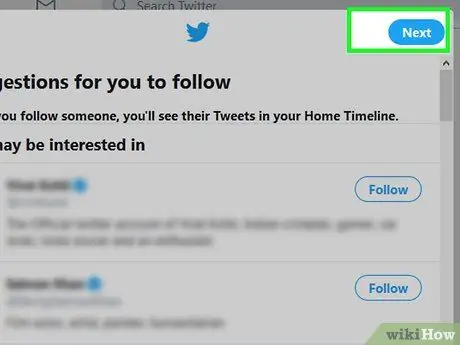
Քայլ 12. Ընտրեք այն մարդկանց, ում ցանկանում եք հետևել:
Սեղմեք կոճակը Հետևեք «Առաջարկվող հայտնի կամ պրոֆիլի տակ, որին ցանկանում եք հետևել, այնուհետև կտտացրեք« Հաջորդը «ավարտելուց հետո: Դրանից հետո ձեզ կտանեն Twitter հաշվի էջ:
Կարող եք նաև ուղղակիորեն սեղմել կոճակը « Հաջորդը »Բաց թողնել այս քայլը:
Մաս 2 7 -ից. Պրոֆիլի կարգավորում
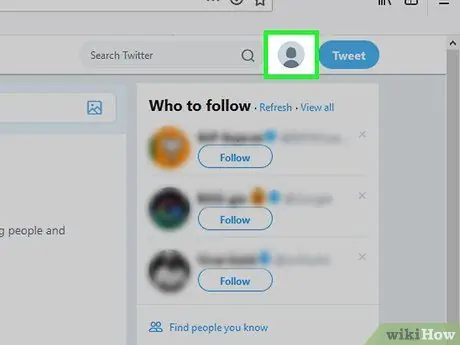
Քայլ 1. Կտտացրեք պրոֆիլի պատկերակին:
Դա էկրանի վերին աջ անկյունում գտնվող մարդու ուրվագիծ ունեցող շրջանակի պատկերակ է: Դրանից հետո կհայտնվի բացվող ընտրացանկ:
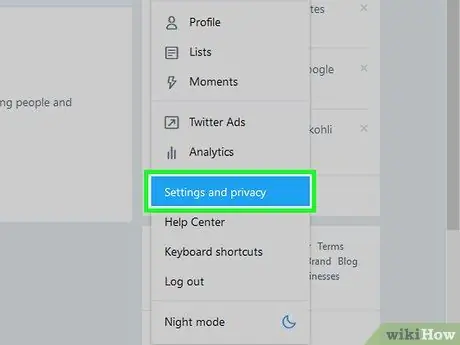
Քայլ 2. Կտտացրեք Կարգավորումներ և գաղտնիություն:
Այս տարբերակը բացվող ընտրացանկում է: Դրանից հետո կբացվի հաշվի կարգավորումների էջը («Կարգավորումներ»):
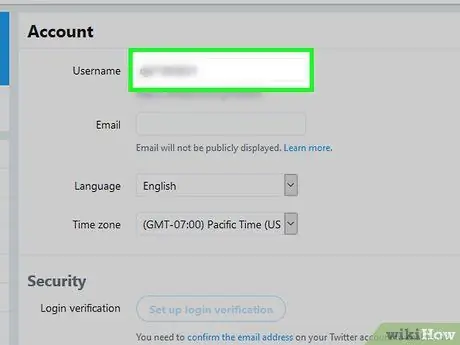
Քայլ 3. Կտտացրեք «Մականուն» տեքստային դաշտին:
Այս սյունակը գտնվում է էջի վերևում:
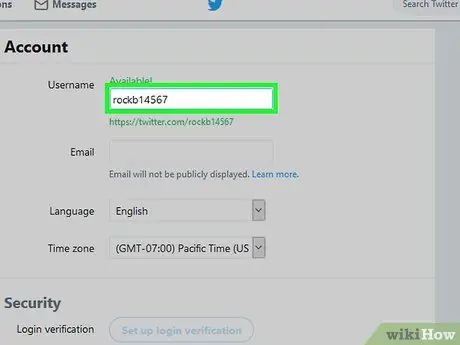
Քայլ 4. Փոխարինեք ավտոմատ օգտագործողի անունը ցանկալի անունով:
Դուք կարող եք մուտքագրել այն օգտվողի անունը, որը ցանկանում եք օգտագործել ՝ դրա առկայությունը ստուգելու համար: Եթե առկա է, տեքստային դաշտի վերևում կհայտնվի կանաչ հաստատման հաղորդագրություն:
Եթե ինչ -որ մեկն արդեն օգտագործում է այդ օգտվողի անունը, կարող եք կարմիր նախազգուշական հաղորդագրություն տեսնել:
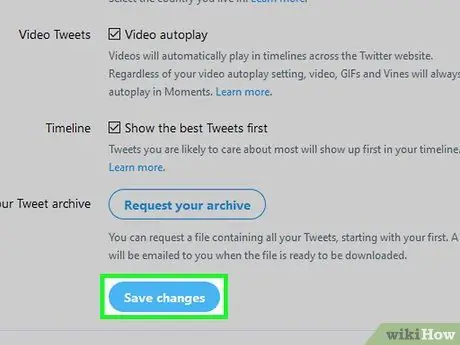
Քայլ 5. Ոլորեք ներքև և կտտացրեք Պահել փոփոխությունները:
Այն գտնվում է էջի ներքևում:
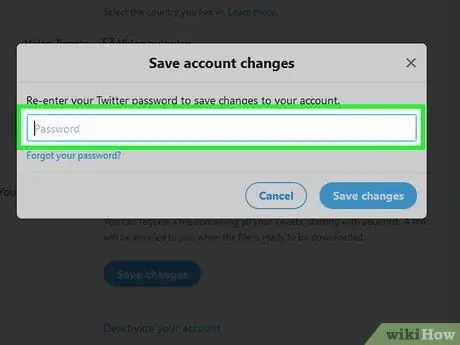
Քայլ 6. Մուտքագրեք հաշվի գաղտնաբառը, երբ պահանջվի:
Մուտքագրեք գաղտնաբառը, որը սահմանվել է հաշվի ստեղծման գործընթացում:
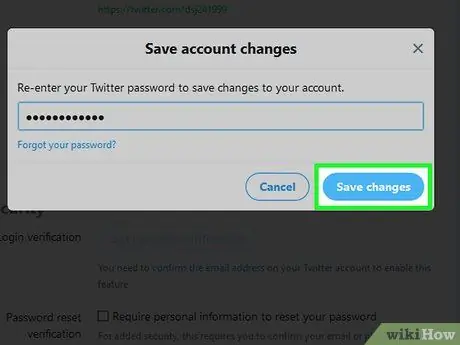
Քայլ 7. Կտտացրեք Պահել փոփոխությունները:
Այն գտնվում է հրամանի պատուհանի ներքևում:
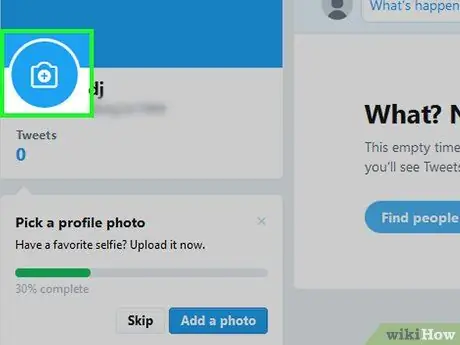
Քայլ 8. Կտտացրեք պրոֆիլի լուսանկարի պատկերակին:
Այս պատկերակը գտնվում է էջի ձախ կողմում: Դրանից հետո ձեզ կտանեն պրոֆիլի էջ:
Առաջ գնալով, դուք կարող եք այցելել ձեր պրոֆիլի էջ ՝ կտտացնելով էջի վերևի աջ անկյունում գտնվող պրոֆիլի շրջանակին և ընտրելով այն անունը, որը հայտնվում է բացվող ընտրացանկի վերևում:
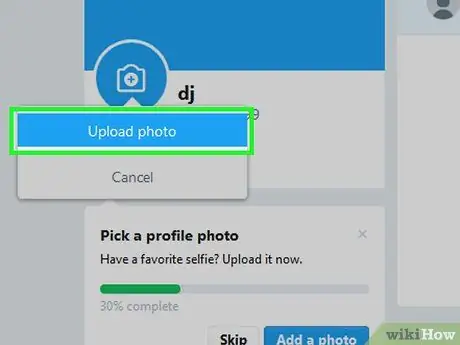
Քայլ 9. Վերբեռնեք պրոֆիլի լուսանկար:
Պրոֆիլի լուսանկարն այն լուսանկարն է, որը հայտնվում է յուրաքանչյուր թվիթի և պատասխանի ձախ կողմում: Պրոֆիլի լուսանկար սահմանելու համար հետևեք հետևյալ քայլերին.
- Կտտացրեք տեսախցիկի պատկերակին » + »Էջի վերին ձախ անկյունում:
- Սեղմել " Վերբեռնել լուսանկարը »Բացվող ընտրացանկում:
- Ընտրեք լուսանկար համակարգչից:
- Սեղմել " Բացել ”.
- Անհրաժեշտության դեպքում կարգավորեք լուսանկարը, այնուհետև կտտացրեք « Դիմել ”.
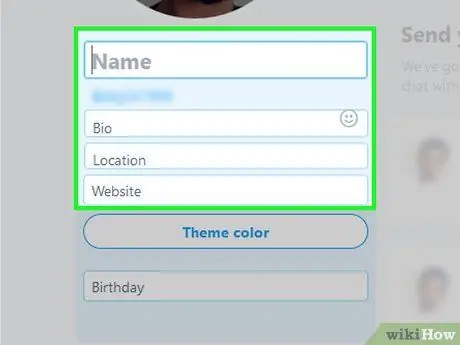
Քայլ 10. Լրացրեք պրոֆիլի տվյալները:
Երբ մուտքագրում եք «Խմբագրել պրոֆիլը» տեսքը, կարող եք տեղեկատվություն ավելացնել հետևյալ կողային տողի տեքստային դաշտերից յուրաքանչյուրին, եթե ցանկանում եք պրոֆիլն ավելի նշանավոր կամ ամբողջական դարձնել.
- «Անուն» - Մուտքագրեք անունը ըստ ցանկալի ցուցադրման: Օրինակ, եթե դուք ստեղծել եք անուն և ազգանունով հաշիվ, բայց ցանկանում եք ցուցադրել միայն անունը, ջնջեք այս սյունակում ցուցադրվող ազգանունը:
- «Կենսագրություն» - «Կենսագրություն» տեքստային դաշտում մուտքագրեք ձեր նկարագրությունը:
- «Որտեղից» - Ավելացրեք այն քաղաքը կամ տարածքը, որտեղ դուք ապրում եք:
- «Կայք» - առկայության դեպքում հղում ավելացրեք կայքին:
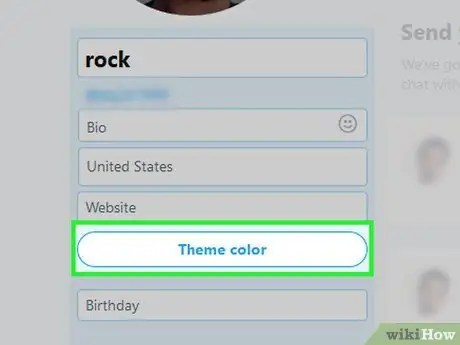
Քայլ 11. Ընտրեք թեմայի գույն:
Կտտացրեք տարբերակը Թեմայի գույնը »Էջի ձախ կողմում, ապա ընտրեք այն գույնը, որը ցանկանում եք օգտագործել:
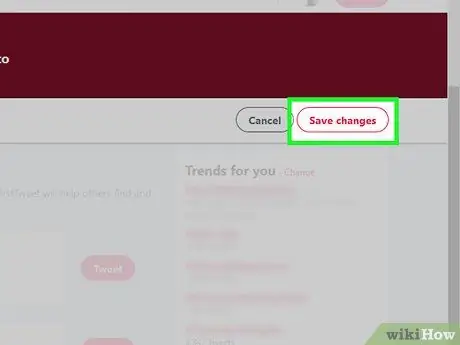
Քայլ 12. Սեղմեք Պահել փոփոխությունները:
Այն գտնվում է էջի աջ կողմում: Դրանից հետո պրոֆիլի փոփոխությունները կպահվեն, և դուք դուրս կգաք «Խմբագրել պրոֆիլ» տեսքից:
Հետագայում կարող եք խմբագրել ձեր պրոֆիլը `կտտացնելով« Խմբագրել պրոֆիլը »Պրոֆիլի էջի վերևում:
Մաս 3 7 -ից. Հետևող օգտվողներ
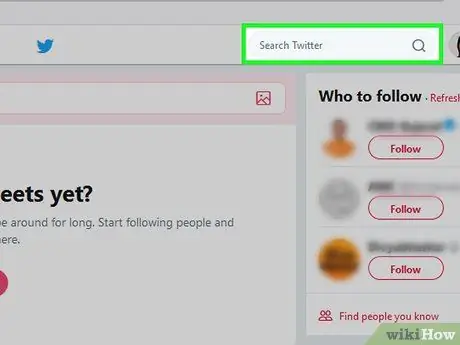
Քայլ 1. Կտտացրեք «Որոնել Twitter» տեքստային դաշտին:
Այս սյունակը գտնվում է Twitter- ի էջի վերևում:
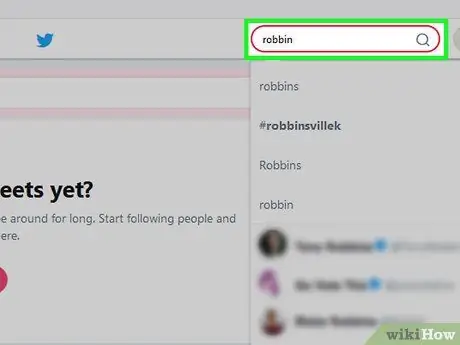
Քայլ 2. Մուտքագրեք անձի անունը (կամ օգտվողի անունը):
Մուտքագրեք մեկի անունը (կամ օգտվողի անունը), որը ցանկանում եք ավելացնել ձեր հաջորդ ցուցակին:
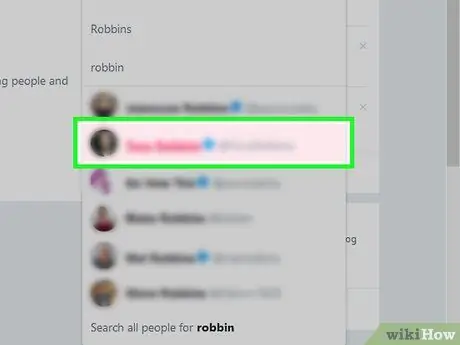
Քայլ 3. Ընտրեք օգտվող:
Կտտացրեք բացվող ընտրացանկում այն օգտվողի անունին, որին ցանկանում եք ավելացնել/հետևել: Դրանից հետո ձեզ կտանեն օգտվողի էջ:
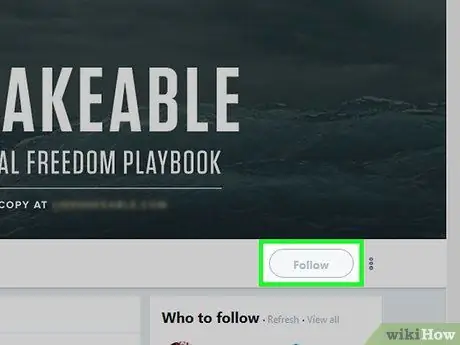
Քայլ 4. Կտտացրեք «Հետևել» կոճակին:
Այն գտնվում է էջի վերին աջ անկյունում:
Եթե օգտագործողի պրոֆիլը պաշտպանված է, կտտացրեք կոճակին « Հետևեք »՝ հետագա օգտագործողի խնդրանքն ուղարկելու համար:
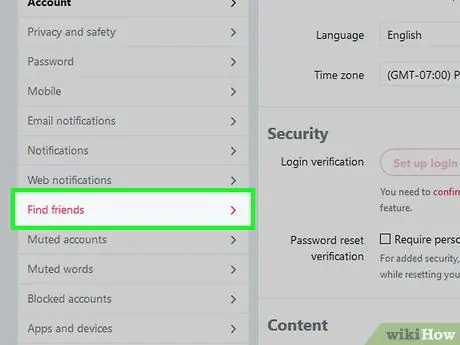
Քայլ 5. Ընկերացիր հանրաճանաչ էլփոստի ծառայությունների միջոցով:
Դուք կարող եք ընկերներ փնտրել աջակցվող էլփոստի հաշիվների կոնտակտային ցուցակից ՝ հետևելով հետևյալ քայլերին.
- Կտտացրեք էջի վերևի աջ անկյունում գտնվող պրոֆիլի շրջանակին:
- Սեղմել " Կարգավորումներ և գաղտնիություն »Բացվող ընտրացանկում:
- Սեղմել " Գտնել ընկերներ »Էջի ձախ կողմում:
- Սեղմել " Վերբեռնեք կոնտակտներ ”Ցանկալի հաշվի կողքին:
- Մուտք գործեք հաշիվ, այնուհետև հետևեք էկրանի ցուցումներին ՝ կոնտակտների ցուցակը ներմուծելու համար:
Մաս 4 7 -ից. Թվիթինգ
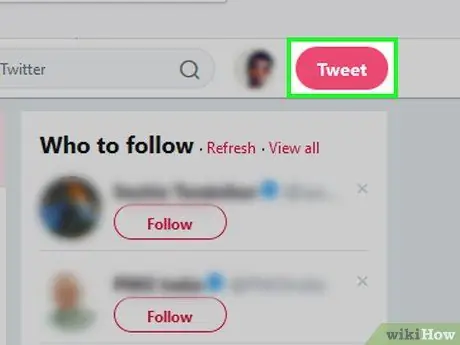
Քայլ 1. Կտտացրեք Թվիթերը:
Այն գտնվում է էջի վերին աջ անկյունում: Դրանից հետո կցուցադրվի «Tweet» սյունակը:
Քանի դեռ էջանիշում չեք » Հաղորդագրություններ ”, Այս կոճակը միշտ կլինի Twitter- ի էջի վերին աջ անկյունում:
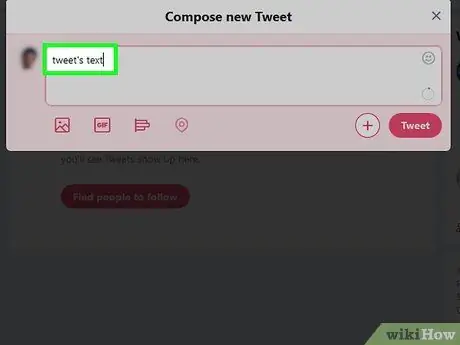
Քայլ 2. Մուտքագրեք թվիթի տեքստը:
«Թվիթ» պատուհանում մուտքագրեք այն, ինչ ցանկանում եք որպես թվիթ վերբեռնել տեքստային դաշտում:
Տեքստային դաշտում կարող եք մուտքագրել առավելագույնը 280 նիշ պարունակող տեքստ: Այս բնույթի սահմանը ներառում է բացատներ:
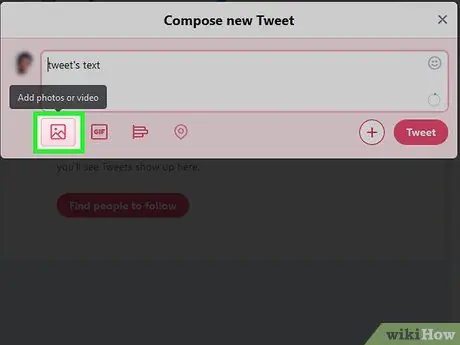
Քայլ 3. Թվիթին ավելացրեք լուսանկարներ:
Եթե ցանկանում եք լուսանկար ավելացնել ձեր թվիթին, հետևեք հետևյալ քայլերին.
- Կտտացրեք «Լուսանկար» պատկերակին, որը նման է լեռան:
- Ընտրեք լուսանկար կամ տեսանյութ համակարգչից:
- Սեղմել " Բացել ”.
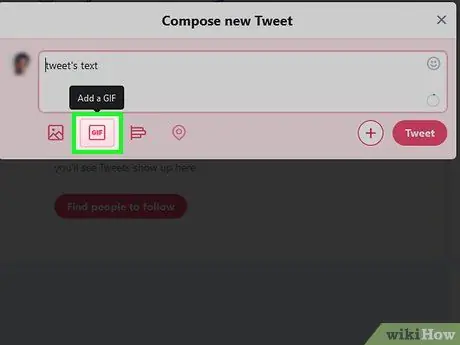
Քայլ 4. Լրացրեք ձեր թվիթը անիմացիոն GIF- ով:
Եթե ցանկանում եք համակարգչից սովորական լուսանկարների փոխարեն օգտագործել անիմացիոն լուսանկարներ, հետևեք հետևյալ քայլերին.
- Սեղմեք կոճակը " GIF Թվիթերի տեքստային դաշտի ներքևում:
- Ընտրեք-g.webp" />
- Կտտացրեք անիմացիոն GIF- ը, որը ցանկանում եք օգտագործել:
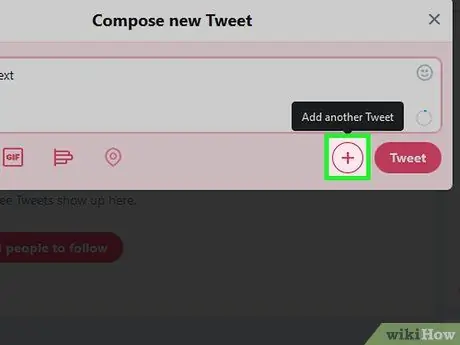
Քայլ 5. Թեմատիկ (թել) ստեղծելու համար ընթացիկ թվիթին ավելացրեք ևս մեկ թվիթ:
Եթե ցանկանում եք թվիթերի թեմա ստեղծել, կտտացրեք « + »Պատուհանի ներքևում և մուտքագրեք երկրորդ թվիթի տեքստը:
Դուք կարող եք կրկնել այս գործընթացը յուրաքանչյուր լրացուցիչ թվիթի համար:

Քայլ 6. Կտտացրեք Թվիթերը:
Այն գտնվում է պատուհանի ներքևի աջ անկյունում: Թվիթը կբեռնվի պրոֆիլի էջ:
Եթե ցանկանում եք վերբեռնել թվիթերի ամբողջ շարանը, կտտացրեք « Բոլորը թվիթ անել ”.
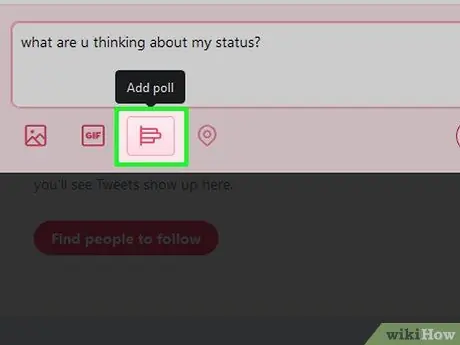
Քայլ 7. Վերբեռնեք քվեարկությունը:
Twitter- ի մի ասպեկտը կամ առանձնահատկությունը, որը հազվադեպ է օգտագործվում, քվեարկության գործառույթն է կամ «Հարցում»: Այս գործառույթը թույլ է տալիս վերբեռնել քվեարկություն, որը հետևորդները կարող են լրացնել/հետևել.
- Սեղմել " Թվիթ », Այնուհետև հարցը մուտքագրեք թվիթերի պատուհանի հիմնական տեքստային դաշտում:
- Կտտացրեք «Հարցում» պատկերակին, որը կարծես գծապատկեր լինի:
- Ավելացրեք քվեարկության ընտրանքներ «Ընտրություն 1» և «Ընտրություն 2» սյունակներում: Կարող եք ավելացնել ավելի շատ տարբերակներ ՝ կտտացնելով « Ավելացնել ընտրություն ”.
- Setամկետ սահմանեք ՝ կտտացնելով « 1 օր ”Եվ նշելով օրեր, ժամեր և րոպեներ (կարող եք սահմանել քվեարկության սահմանափակում մինչև 7 օր):
- Սեղմել " Թվիթ ”.
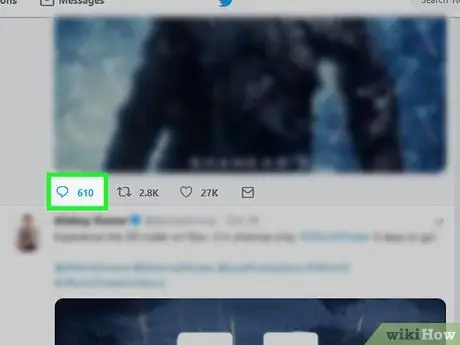
Քայլ 8. Պատասխանեք թվիթին:
Եթե ցանկանում եք պատասխանել ընկերոջ թվիթին, կարող եք դա անել Twitter- ի գլխավոր էջից ՝
- Կտտացրեք ներդիրին " տուն " Եթե անհրաժեշտ է.
- Գնացեք այն թվիթին, որին ցանկանում եք պատասխանել կամ պատասխանել:
- Կտտացրեք խոսքի պղպջակների պատկերակին թվիթից ներքև:
- Մուտքագրեք պատասխան: Կարող եք նաև ավելացնել լուսանկարներ, անիմացիոն GIF- ներ կամ քվեարկություն:
- Սեղմել " պատասխանել ”.
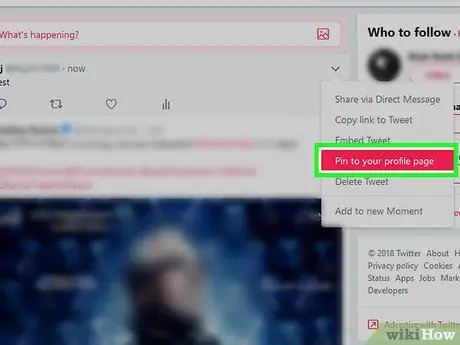
Քայլ 9. Տեղադրեք թվիթը պրոֆիլի վերևում:
Դուք կարող եք տեղադրել թվիթ ձեր պրոֆիլի մեջ ՝ այն էջի վերևում պահելու համար, մինչև որ որոշեք տեղադրել մեկ ուրիշը.
- Գնացեք ձեր պրոֆիլի էջ և այցելեք այն թվիթը, որը ցանկանում եք տեղադրել (թվիթը պետք է գրեք ինքներդ ձեզ, այլ ոչ թե ուրիշի թվիթը, որը նորից վերբեռնում կամ retweet եք անում):
-
Սեղմել
թվիթի վերին աջ անկյունում:
- Սեղմել " Կցեք ձեր պրոֆիլի էջին »Բացվող ընտրացանկում:
- Սեղմել " Կապում 'երբ հուշվում է:
Մաս 5-ից 7-ը. Այլ մարդկանց գրառումների վերբեռնում (Retweet)
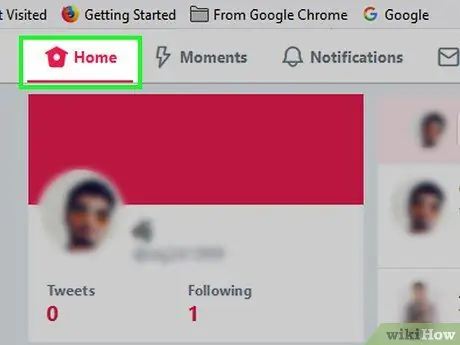
Քայլ 1. Գնացեք նորությունների էջի էջ («տնային էջ»):
Կտտացրեք ներդիրին տուն », Twitter- ի էջի վերին ձախ անկյունում:
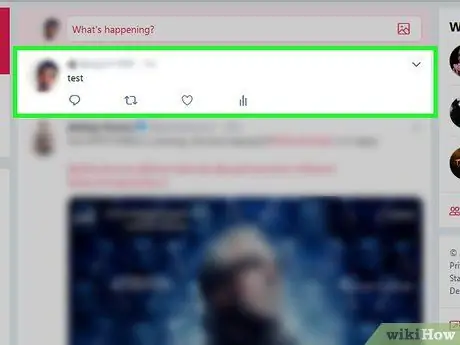
Քայլ 2. Գտեք այն գրառումը կամ թվիթը, որը ցանկանում եք վերբեռնել:
Դիտեք լրահոսը մինչև չգտնեք այն թվիթը, որը ցանկանում եք ավելացնել ձեր պրոֆիլին:
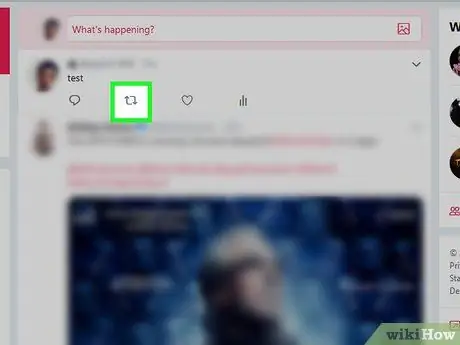
Քայլ 3. Կտտացրեք «Retweet» պատկերակին:
Այս պատկերակը նման է երկու սլաքներից կազմված ուղղանկյունի և գտնվում է թվիթից ներքև: Կտտացնելուց հետո կհայտնվի բացվող ընտրացանկ:
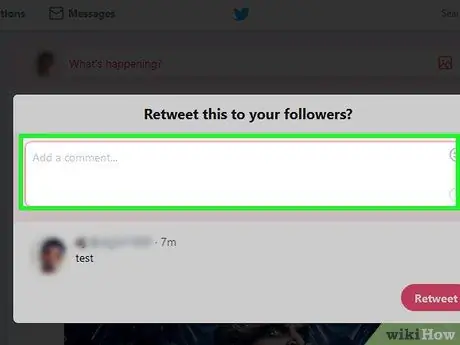
Քայլ 4. Եթե ցանկանում եք, ավելացրեք մեկնաբանություններ:
Եթե ցանկանում եք մեկնաբանություն ավելացնել թվիթին ինքներդ, կտտացրեք թվիթի տակ գտնվող «Ավելացնել մեկնաբանություն …» տեքստային տուփին, այնուհետև շարունակելուց առաջ մուտքագրեք մեկնաբանություն:
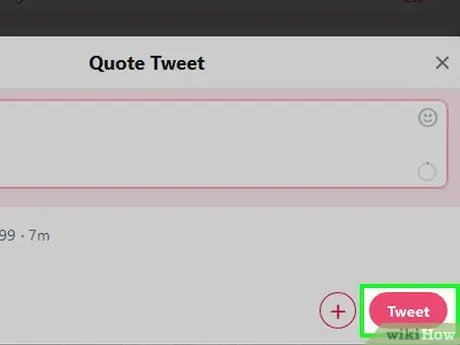
Քայլ 5. Սեղմեք Retweet:
Այն գտնվում է թռուցիկ ընտրացանկի սկզբնական թվիթի տակ: Դրանից հետո թվիթը կբեռնվի ձեր պրոֆիլի էջ:
Մաս 6 -ից 7 -ից. Հաղորդագրություններ ուղարկելը
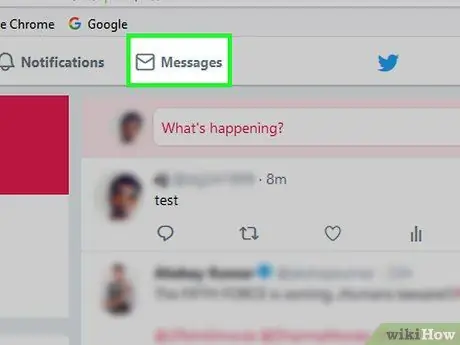
Քայլ 1. Կտտացրեք Հաղորդագրություններ:
Այս ներդիրը գտնվում է էջի վերևում: Դրանից հետո կբացվի «Հաղորդագրություններ» պատուհանը:
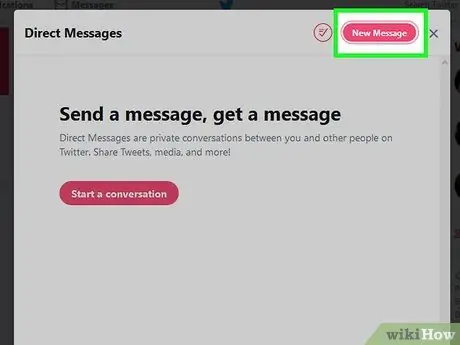
Քայլ 2. Կտտացրեք Նոր հաղորդագրություն:
Այն գտնվում է բացվող պատուհանի վերին աջ անկյունում:
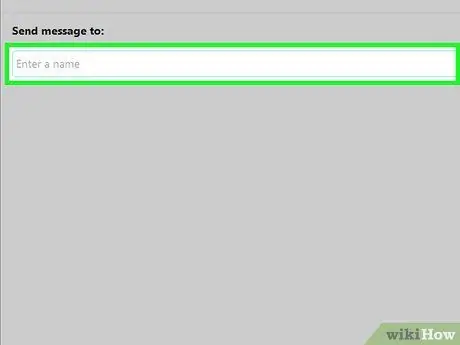
Քայլ 3. Ընտրեք հետևորդներ:
Կտտացրեք այն հետևորդի անունին, որին ցանկանում եք ուղարկել: Կարող եք նաև տեքստային դաշտում մուտքագրել հետևորդի անունը, եթե առկա ցուցակում չեք տեսնում հետևորդին:
- Կարող եք ընտրել մեկից ավելի հետևորդներ, բայց ձեզ հարկավոր է ընտրել առնվազն մեկ օգտվող:
- Հիշեք, որ մինչ դուք կարող եք ընտրել օգտվողներին, ովքեր չեն հետևում ձեզ, ձեր ուղարկած հաղորդագրությունները կտեղադրվեն այդ օգտվողի «Պահանջվող» հաղորդագրությունների պանակում, այլ ոչ թե մուտքի արկղի հիմնական թղթապանակում:
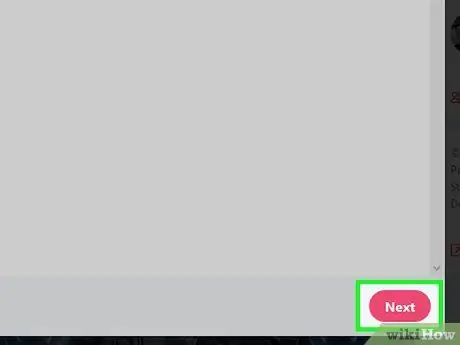
Քայլ 4. Սեղմեք Հաջորդ:
Այն գտնվում է պատուհանի ներքևի աջ անկյունում:
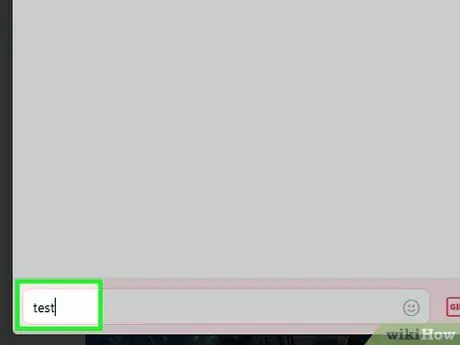
Քայլ 5. Մուտքագրեք հաղորդագրությունը:
Մուտքագրեք ձեր հաղորդագրությունը պատուհանի ներքևի տեքստային դաշտում:
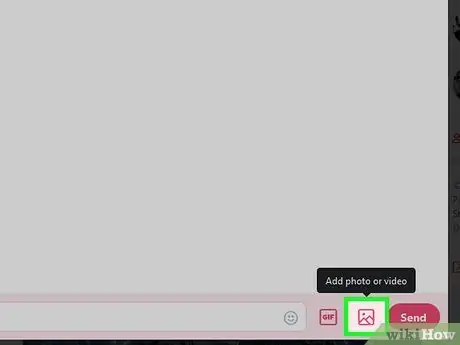
Քայլ 6. Եթե ցանկանում եք, ավելացրեք լուսանկարներ կամ անիմացիոն GIF:
Ինչպես թվիթերի դեպքում, հաղորդագրություններին կարող եք նաև լուսանկարներ կամ անիմացիոն GIF- ներ ավելացնել: Այնուամենայնիվ, դուք չեք կարող միաժամանակ ներդնել երկուսն էլ (կամ մեկից ավելի բովանդակություն).
- Լուսանկարներ - Կտտացրեք «Լուսանկար» պատկերակին, որը նման է լեռան, ընտրեք լուսանկար կամ տեսանյութ ձեր համակարգչից և կտտացրեք « Բացել ”.
- Անիմացիոն-g.webp" />GIF ”, Գտեք անիմացիոն GIF- ը, որը ցանկանում եք օգտագործել և կտտացրեք տարբերակ:
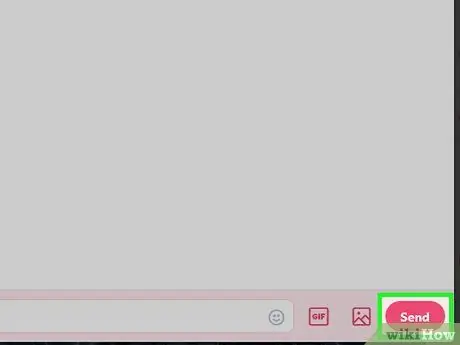
Քայլ 7. Կտտացրեք Ուղարկել:
Այս կոճակը գտնվում է հաղորդագրության աջ կողմում: Կտտացնելուց հետո հաղորդագրությունը կուղարկվի հասցեատիրոջը:
Հաղորդագրության տակ գտնվող մոխրագույն նշանը ցույց է տալիս, որ հաղորդագրությունն ուղարկվել է: Կապույտ նշանը ցույց է տալիս, որ հաղորդագրությունը դիտվել կամ կարդացվել է:
7 -րդ մաս 7 -ից. Twitter- ի օգտագործումը բջջային հեռախոսում
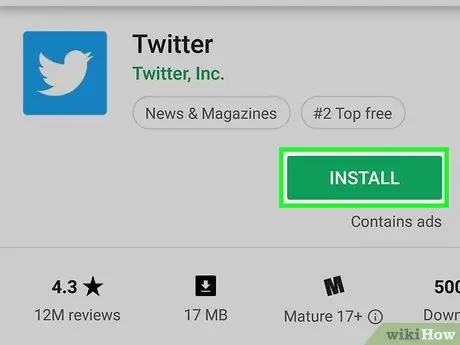
Քայլ 1. Ներբեռնեք Twitter ծրագիրը:
Կարող եք ներբեռնել Twitter- ի անվճար ծրագիրը iPhone և Android սարքերի համար.
-
iPhone - Բացեք
App Store, դիպչել » Որոնել ”, Հպեք որոնման դաշտ, մուտքագրեք twitter, հպեք” Որոնել, ընտրեք կոճակը ՍՏԱՆԱԼ «Twitter հավելվածի պատկերակի աջ կողմում և խնդրելու դեպքում մուտքագրեք ձեր Apple ID- ն կամ Touch ID- ի գաղտնաբառը:
-
Android - Բացեք
Play Store, հպեք որոնման տողին, մուտքագրեք twitter, հպեք « Twitter Որոնման արդյունքներում և հպեք « Տեղադրեք ”.
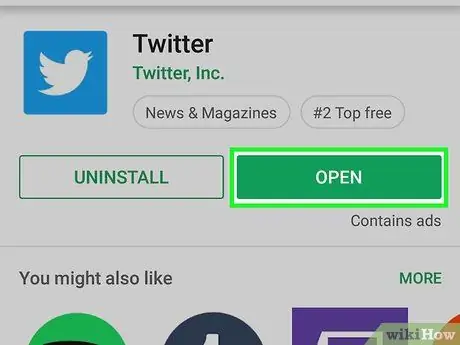
Քայլ 2. Բացեք Twitter- ը:
Հպեք կոճակին » ԲԱ »App Store- ում կամ Google Play Store- ի պատուհանում կամ հպեք Twitter- ի կապույտ և սպիտակ հավելվածի պատկերակին:
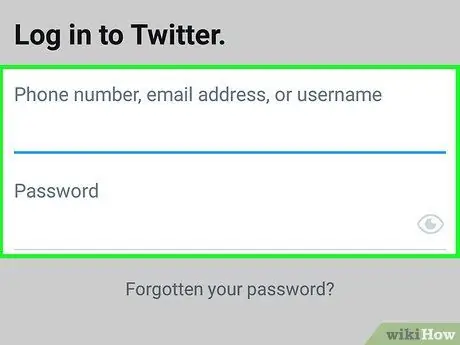
Քայլ 3. Մուտք գործեք ձեր Twitter հաշիվ:
Հավելվածը բացելուց հետո հպեք « Մուտք գործել »Եվ մուտքագրեք հաշվի էլփոստի հասցեն և գաղտնաբառը:
Եթե դեռ չունեք Twitter հաշիվ, ստեղծեք այն և ստեղծեք այն նախքան Twitter- ը բջջային սարքում օգտագործելը:
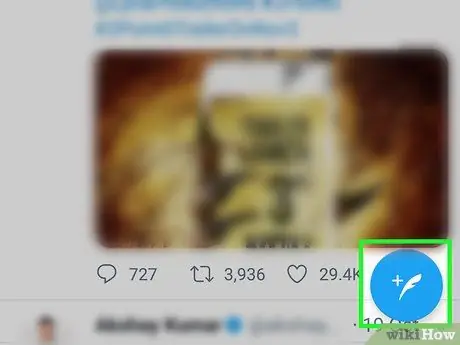
Քայլ 4. Ստեղծեք թվիթ:
Հպեք «weetլվլոց» պատկերակին, որը նման է թրթիռի վանդակում, էկրանի վերին աջ անկյունում (iPhone) կամ էկրանի ներքևի աջ անկյունում (Android), այնուհետև մուտքագրեք թվիթի բովանդակությունը և հպեք « Թվիթ »Էկրանի վերին աջ անկյունում:
- Ինչպես Twitter- ի աշխատասեղանի տարբերակի դեպքում, ստեղծված թվիթին կարող եք ավելացնել լուսանկարներ, անիմացիոն GIF- ներ, քվեարկություն և թվիթերի լրացուցիչ թելեր:
- Թվիթին պատասխանելու համար բացեք տվյալ թվիթը, հպեք թվիթի տակ գտնվող խոսքի պղպջակների պատկերակին, մուտքագրեք պատասխան հաղորդագրություն և կտտացրեք « պատասխանել ”.
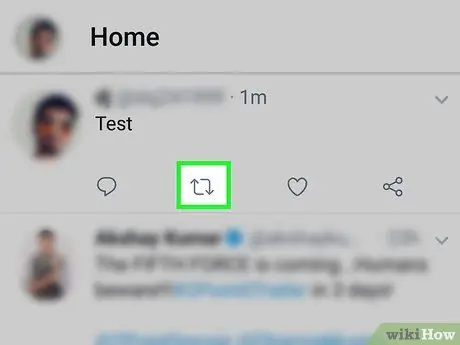
Քայլ 5. Վերբեռնեք կամ վերագրանցեք բովանդակությունը:
Դուք կարող եք կրկին վերբեռնել անպաշտպան թվիթեր ՝ անցնելով համապատասխան թվիթին հոսքի էջում »: տուն », Հպման տարբերակ» Retweets Ուղղանկյուն պատկերակով և ընտրեք հետևյալ տարբերակներից մեկը.
- ” Retweets ” - Հպեք այս տարբերակին ՝ թվիթը ակնթարթորեն վերբեռնելու համար:
- ” Վերաթողարկեք մեկնաբանություններով » - Տեքստային դաշտում մուտքագրեք մեկնաբանություն, այնուհետև կտտացրեք« կոճակին » Retweets ”.
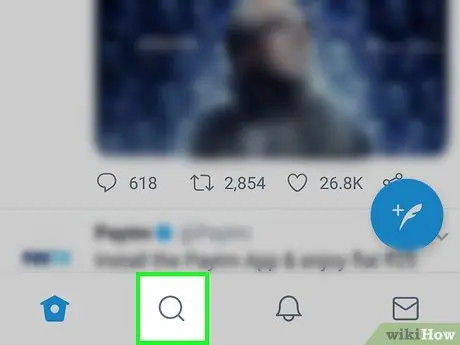
Քայլ 6. Փնտրեք Twitter օգտվողներ:
Եթե ցանկանում եք որոնել որոշակի օգտվող, հպեք «Որոնել» պատկերակին
էկրանի ներքևում, հպեք էկրանի վերևի որոնման տողին և մուտքագրեք այն օգտվողի անունը, որը ցանկանում եք դիտել: Դուք կարող եք շոշափել օգտվողի անունը որոնման արդյունքների ցանկում `նրա պրոֆիլը բացելու համար:
Եթե ցանկանում եք հետևել տվյալ օգտվողին, հպեք « Հետևեք », Իրենց պրոֆիլի էջի վերին աջ անկյունում:
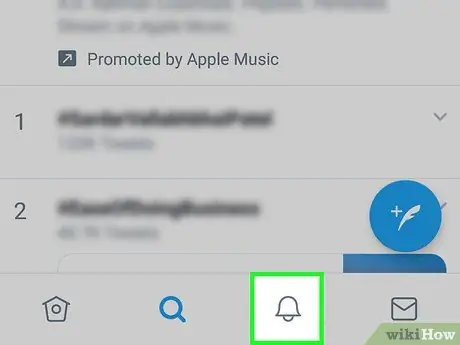
Քայլ 7. Ստուգեք ծանուցումները:
Էկրանի ներքևում հպեք «ificationsանուցումներ» պատկերակին, որը զանգի տեսք ունի: Դրանից հետո կցուցադրվեն Twitter- ի վրա հիմնված բոլոր ծանուցումները (օրինակ ՝ մեկնաբանություններ, հաղորդագրություններ, հետևորդների վերջին հավանումները և այլն):
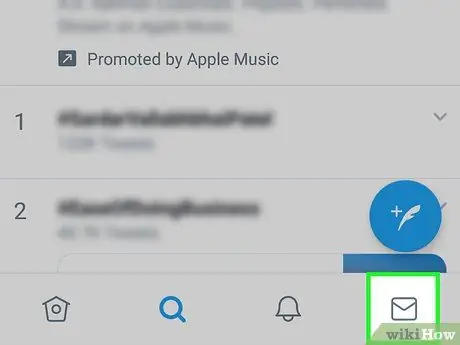
Քայլ 8. Ուղարկեք հաղորդագրությունը:
Դուք կարող եք հաղորդագրություններ ուղարկել Twitter բջջային հավելվածից հետևյալ քայլերով.
- Հպեք պատկերակին » Հաղորդագրություններ », Որը նման է փոստի ծրարին էկրանի ներքևի աջ անկյունում:
- Հպեք «Նոր հաղորդագրություն» պատկերակին էկրանի վերին աջ անկյունում (iPhone) կամ էկրանի ներքևի աջ անկյունում (Android):
- Ընտրեք հաղորդագրություն ստացողը:
- Հպեք «Սկսել հաղորդագրություն» տեքստային դաշտին:
- Մուտքագրեք հաղորդագրություն և ցանկության դեպքում համոզվեք, որ լուսանկար կամ անիմացիոն-g.webp" />
-
Հպեք «Ուղարկել» պատկերակին
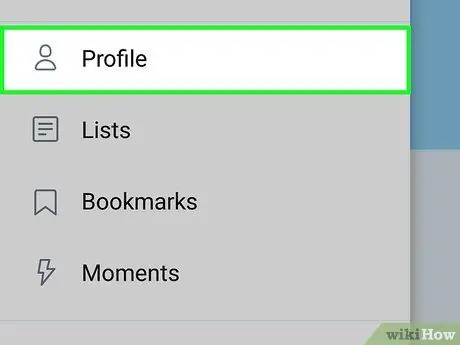
Քայլ 9. Գնացեք ձեր պրոֆիլ:
Էկրանի վերևում հպեք պրոֆիլի լուսանկարին, ապա ընտրեք « Պրոֆիլ »Բացվող ընտրացանկից ՝ ձեր պրոֆիլի էջ անցնելու համար:
Դուք կարող եք խմբագրել ձեր պրոֆիլը ՝ հպելով «« Խմբագրել պրոֆիլը »Եվ ընտրեք այն կողմը/տեղեկատվությունը, որը ցանկանում եք փոխել (օրինակ ՝ պրոֆիլի լուսանկար):
Խորհուրդներ
- Կարող եք անջատել Twitter- ի ծանուցումները, եթե չեք ցանկանում Twitter- ից ստանալ ծանուցումներ ՝ ինչպես աշխատասեղանի, այնպես էլ բջջային հարթակներում:
- Եթե ցանկանում եք վերահսկել, թե ով կարող է հետևել ձեզ և կանխել հետևորդների կողմից ձեր թվիթերի վերբեռնումը կամ «մեջբերումը», կողպեք ձեր պրոֆիլը ՝ այցելելով « Կարգավորումներ և գաղտնիություն ", սեղմել " Գաղտնիություն և անվտանգություն », Եվ նշեք« Պաշտպանեք ձեր թվիթերը »վանդակը:
- Տեսողական բովանդակության (օրինակ ՝ լուսանկարներ և տեսանյութեր) վերբեռնումը ավելի հավանական է, որ ուշադրություն գրավի և ներգրավվածություն ստեղծի այլ օգտվողների հետ, քան պարզապես տեքստային բովանդակությունը:
Գուշացում
- Չափից ավելի թվիթ անելու դեպքում կարող եք մի քանի ժամ պահել «Twitter բանտում» (օրինակ ՝ մեկ ժամում ավելի քան 100 թվիթ, կամ մեկ օրվա ընթացքում ավելի քան 1000 թվիթ): Երբ դուք բանտում եք, կարող եք մուտք գործել ձեր պրոֆիլ, բայց չեք կարող վերբեռնել որևէ թվիթ:
- Ինչպես ցանկացած այլ սոցիալական ցանցում, զգույշ եղեք ուրիշների հետ կիսվող տեղեկատվության նկատմամբ:






